CG制作において、CINEMA 4DやRedshiftを使ったリニア空間の正しい管理は、後工程の合成やカラーグレーディングの品質を大きく左右します。
本記事では、C4DとRedshiftでリニア(scene-linear)空間を維持しながら、正しくEXR出力するための基本設定から保存方法までを、初心者にもわかりやすく解説します。
目次
はじめに:なぜ「出力」時にリニア管理が重要なのか?
CINEMA 4D(C4D)やRedshiftでCGを制作する際、レンダリング設定によっては、色や輝度に重大な破綻が生じるリスクがあります。
特に、After EffectsやDaVinci Resolveなど後工程ソフトで正しい合成・カラーグレーディングを行うためには、レンダリング段階でリニア空間(scene-linear)を正しく保つことが不可欠です。
この記事では、C4D+Redshift環境で「正しいリニア出力」を行う方法を初心者にもわかりやすく解説します。
設定
シーンのカラーマネジメント
CINEMA 4Dでは、バージョン2023以降、プロジェクトごとに本格的なカラーマネジメントが可能になりました。
✅ 設定手順(C4D プロジェクト設定)
- Ctrl + Dでプロジェクト設定を開く
- Color Managementタブを開き、以下を設定:
- レンダリング色空間:ACEScg
- ビュートランスフォーム(プロジェクト):ACES 1.0 SDR-video
- ビュートランスフォーム(サムネイル):ACES 1.0 SDR-video
- ビューの色空間:sRGB
- OpenColorIO構成に適切なOCIOファイルを設定(例:$OCIO環境変数)
これにより、作業中はリニア空間(ACEScg)ベースで処理され、画面上では人間視覚に合わせたプレビューが可能になります。
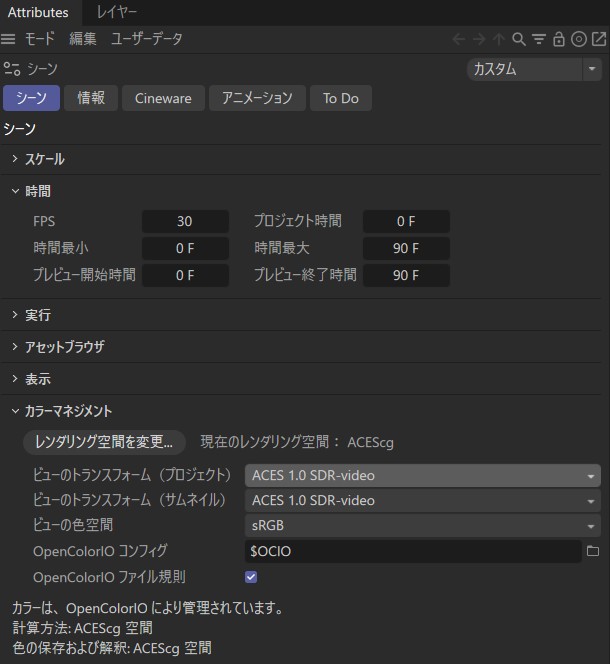
Redshiftのカラーマネジメント設定
Redshift側も正しく設定する必要があります。
✅ 設定手順(Redshift グローバル設定)
- レンダリング設定でRedshiftを選択し、グローバルタブへ移動
- カラーマネジメントセクションを開き、以下を設定:
- OpenColorIO構成:$OCIO
- レンダリング色空間:ACEScg
- 表示:sRGB
- ビュー:Raw ※制作時 「ACES 1.0 SDR-video」にしておき書き出し時に変更でも良い
- ビュートランスフォームの補正をオフにする
ビューをRawに設定することで、レンダリング結果にトーンマッピングが適用されず、scene-linearデータのまま保持されます。
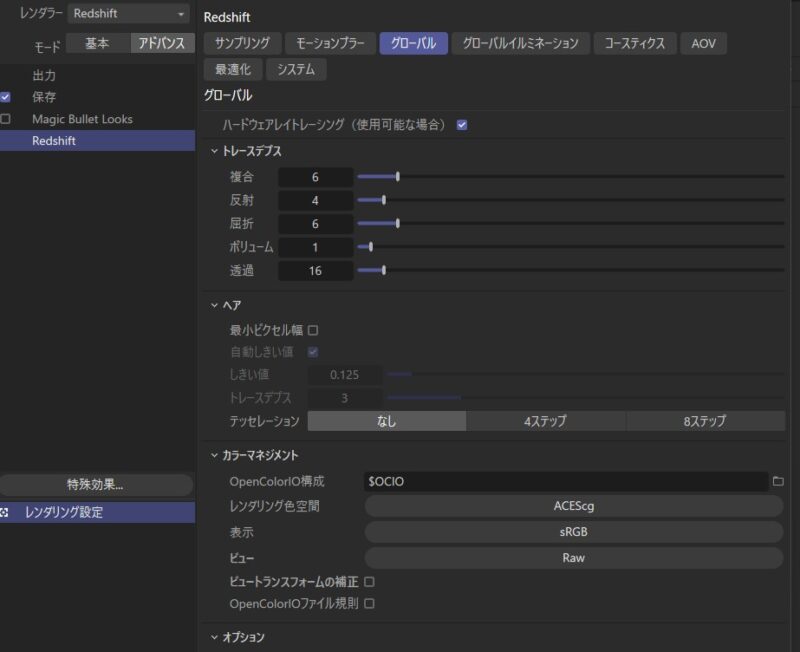
出力設定:正しいリニアEXRを書き出す
最も推奨される出力形式はOpenEXR (32bit/チャンネル)です。
✅ 出力設定ポイント
- 保存形式をOpenEXRに設定
- 色深度を32bit/チャンネルに設定
- ビューの変換をベイクはオフ(チェックを外す)
- 出力ファイルはscene-linear ACEScg空間を維持
これにより、CGデータは物理的輝度を忠実に保持し、後工程で適切に合成・グレーディングが可能になります。
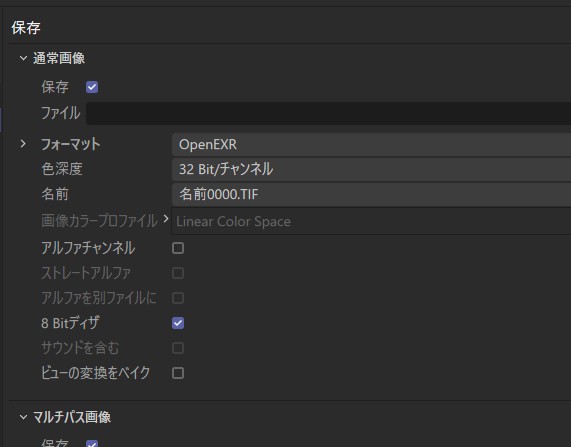
よくあるミスとその対策
| ミス例 | 問題 | 解決策 |
|---|---|---|
| sRGBでEXR出力してしまった | 合成時に色ズレ・破綻発生 | 出力は必ずscene-linear ACEScg |
| ビュートランスフォームを焼き込んで出力 | 見た目は正しくても物理リニアではない | ビュートランスフォームは”表示のみ”、出力には適用しない |
| 32bit Floatで保存してファイルサイズ巨大化 | データ管理が困難に | プロジェクト要件次第で16bit Halfを使用しても可 |
まとめ
- C4Dのプロジェクト設定で作業空間をACEScg(リニア)に設定
- Redshiftの設定でもリニア運用を徹底
- 出力はOpenEXR(32bit/チャンネル)、scene-linear ACEScgカラースペースで保存
- ビュートランスフォームは出力には焼き込まない
これらを守ることで、破綻のない正しいリニアワークフローが実現できます!
あわせて読みたい

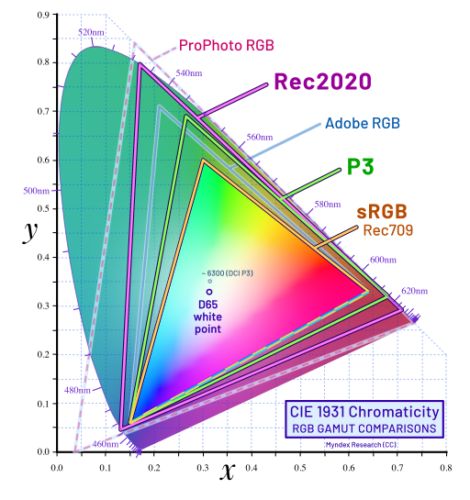
色空間って何?映像初心者のためのやさしい基礎講座
映像制作やCG合成の現場で、「なぜ色が変わるのか」「なぜ思ったより暗くなるのか」といったトラブルに直面したことはありませんか?私自身も、After EffectsやCINEMA 4…
あわせて読みたい


リニアと非リニアの違いって何?
前回は「色空間とは何か?」という基本的な仕組みについて、色域・白色点・ガンマといった構成要素から順を追って解説しました。しかし、実際の現場では「色空間の選び…
あわせて読みたい


After Effectsで始めるOCIOカラーマネジメント入門
はじめに:色が変わる、濁る、その原因は「カラーマネジメント」かも? After Effectsで作業していて、以下のような経験はありませんか? 合成した映像の色が意図と異な…
あわせて読みたい


Premiere Proで合成素材を正しく扱う方法とは?
色空間、リニア・非リニアについてまとめてきました、前回から実際の制作ソフトでの色空間の扱いについてまとめています。今回は動画編集で使用されるPremiere Proにつ…
あわせて読みたい

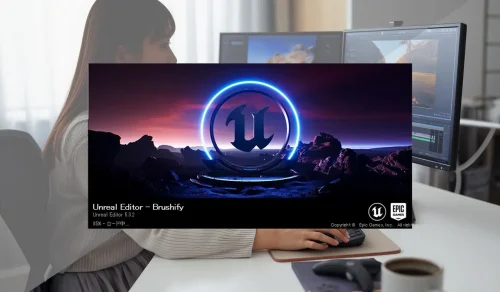
Unreal Engine 5からのリニアEXR出力とは?映像合成に使える正しい設定方法
はじめに:UE5でも「色空間の出口管理」が必要な理由 Unreal Engine 5(UE5)は、リアルタイム描画エンジンとして非常に高機能で、映像制作やプリレンダリング用途にも…